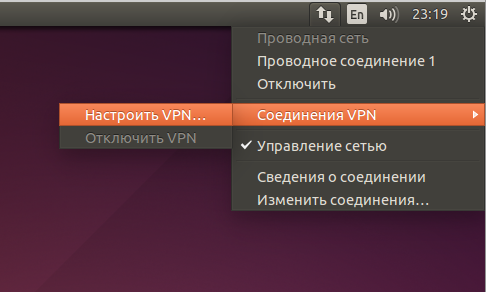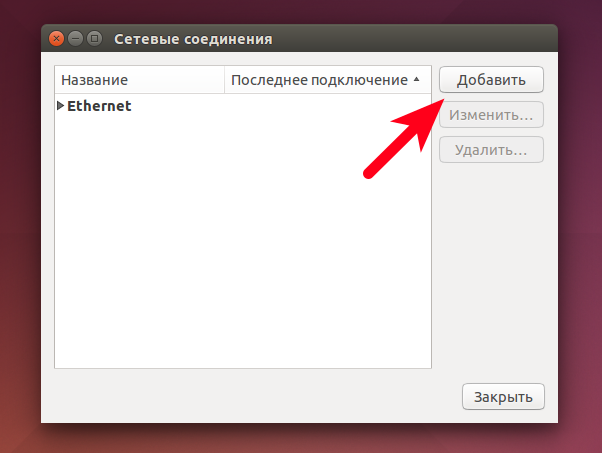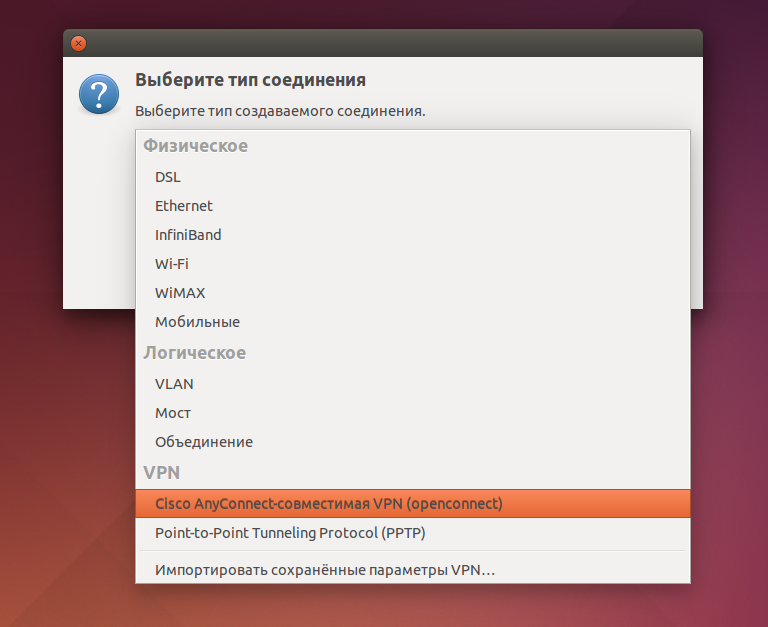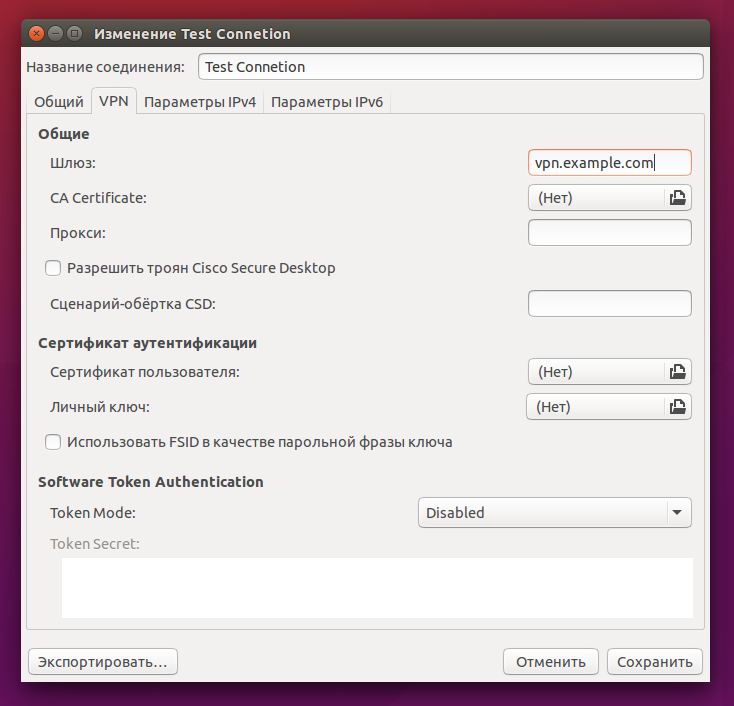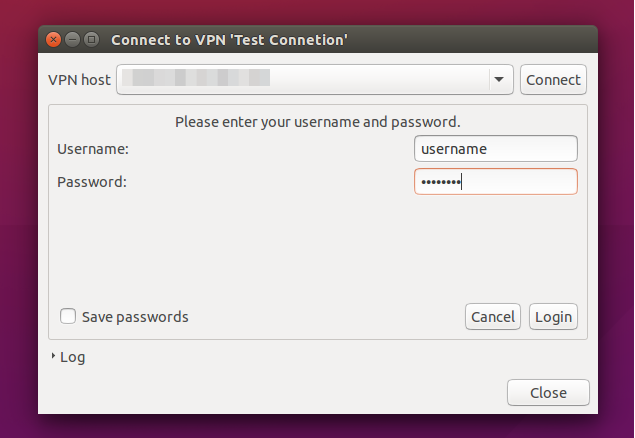- Cisco anyconnect linux openconnect
- Подключение к Cisco VPN с Linux Openconnect CLI
- Openconnect
- Перезапись resolv.conf
- Непрерывное подключение к Cisco AnyConnect VPN
- Как подключиться к Cisco VPN с помощью Openconnect (альтернатива anyconnect) в Ubuntu Linux
- Установка
- Добавляем подключение
- How to install Cisco Anyconnect VPN on Ubuntu 22.04 LTS | vetechno
- What is Network Manager ?
- Prerequisite
- How to Install network-manager-openconnect-gnome in Ubuntu 22.04 LTS Jammy Jellyfish
- Conclusion
- Frequently Asked Questions
Cisco anyconnect linux openconnect
В данной статье рассмотрим как установить VPN соединение и подключиться через удаленный рабочий стол на удаленную машину.
Первым делом, открываем терминал и выполняем обновление списка пакетов:
Следующим шагом установим пакет «openconnect», который включает в себя в том числе и клиент cisco anyconnect для linux.
Для установки пакета набираем следующую команду в терминале:
sudo apt-get install network-manager-openconnect-gnome
Установив openconnect, следующим шагом необходимо установить «Remmina» — ПО для подключения к удаленным рабочим столам. Самый простой способ сделать это — установить через стандартное средство «Ubuntu Software» (находим в меню приложений):
Находим «Remmina» через поиск и устанавливаем:
Кликаем по иконке сетевых подключений в меню справа, далее во всплывающем окне щелкаем «Проводная сеть» — «Параметры соединения»:
В окне «Настройки сети» в разделе «VPN» щелкаем по кнопке «Добавить» (в виде плюса):
Появится окно «Добавить VPN», в котором выбираем «Multi-protocol VPN Client Openconnect»:
Далее в окне с настройками указываем название VPN соединения, шлюз и другие необходимые настройки, после заполнения настроек нажимаем кнопку «Добавить»:
Как видим, у нас появилось новое VPN соединение, для его включения передвигаем ползунок вправо:
В окне авторизации вводим группу, логин и пароль, нажимаем кнопку «Login» для входа:
Когда мы подключены к VPN, необходимо выполнить подключение к удаленному рабочему столу. Для этого запускаем Remmina, выбираем протокол RDP, в адресной строке пишем ip-адрес удаленной машины, затем нажимаем «Enter»:
В окне авторизации RDP указываем данные вашей учетной записи с удаленной машины и нажимаем «ОК»:
Если все ок, попадаем на рабочий стол удаленной машины:
Как вы уже убедились, нет ничего сложного в подключении к VPN на Ubuntu.
Подключение к Cisco VPN с Linux Openconnect CLI
При разработке приложения вы разворачиваете промежуточные версии на контуре внутри своей компании. Но у вашего заказчика может быть свой контур за VPN. Это усложняет CI CD.
Сегодня мы разберемся, как подключиться к Cisco VPN используя openconnect.
Openconnect
OpenConnect – это открытое приложение для подключения к виртуальным частным сетям с реализацией подключений точка-точка, которое изначально было написано в качестве замены проприетарного клиента Cisco AnyConnect SSL VPN.
Причиной для разработки OpenConnect послужила серия недостатков, обнаруженных в решении Cisco под Linux:
- отсутствие поддержки архитектур отличных от i386 (для платформ Linux)
- отсутствие интеграции с NetworkManager
- отсутствие грамотной поддержки форматов пакетов RPM и DEB
- невозможность работы в качестве непривилегированного пользователя
- закрытость кода и др.
По какой-то причине у меня не получилось настроить соединение через AnyConnect, зато получилось через openconnect 😄
Также вам может понадобиться vpn-slice , который есть только для openconnect . Речь о vpn-slice пойдет дальше.
Все манипуляции проводятся на CentOS 7. Для начала устанавливаем openconnect .
sudo apt-get update sudo apt-get install openconnectПосле этого можете подключиться к vpn.
sudo openconnect -u user_name --passwd-on-stdin -b
Часто в корпоративных организациях используется прокси, тогда поможет флаг -P .
sudo openconnect -u user_name -P --passwd-on-stdin -b
Нужно будет ввести данные для входа в VPN, после чего вы успешно подключитесь. Флаг -b после успешного соединения сворачивает работу в фоновый режим, чтобы вы могли продолжать пользоваться сервером.
Для отключения от VPN используйте эту команду:
sudo kill all -SIGINT openconnectПерезапись resolv.conf
При подключении к VPN будет перезаписан файл /etc/resolv.conf будет перезаписан. Из-за этого выход в интернет пропадает.
Эту проблему решает библиотека vpn-slice. Установить ее проще всего через pip3 .
Вы должны установить vpn-slice как root , потому что openconnect или vpnc должны будут иметь возможность вызывать vpn-slice во время работы как root . Например, для изменения /etc/hosts
sudo pip3 install https://github.com/dlenski/vpn-slice/archive/master.zip sudo ln -s /usr/local/bin/vpn-slice /usr/bin/vpn-sliceПосле этого можно подключиться к впн, при этом указав только нужные хосты.
sudo openconnect -u user_name -P -s "vpn-slice -v --dump 21.16.41.48 21.16.41.49" --passwd-on-stdin -b 298.138.32.210Таким образом мы подключились к VPN, и получили доступ только к необходимым нам серверам. Доступ в интернет остался.
Непрерывное подключение к Cisco AnyConnect VPN
Мне нужно было поддерживать почти непрерывное VPN-соединение с сервером с другого сервера. Сервер 1 был частью сети, которая обеспечивала защищенный доступ VPN к внешним соединениям через Cisco Anyconnect.
Для этого я использую OpenConnect для подключения к серверу и сценарий bash для непрерывной проверки соединения и, если он отключен, для повторного подключения.
Обратите внимание, что в приведенном ниже подходе пароль vpn хранится в виде открытого текста в файле скрипта, что представляет потенциальную угрозу безопасности. Сценарий должен быть заблокирован, чтобы пользователи без авторизации не могли просматривать его содержимое.
Следовательно, этот подход может быть подходящим только для сервера, которые строго управляются или не доступны другим пользователям.
- Подключится к VPN;
- Каждые n секунд проверяет, подключен ли он;
- Подключается к VPN, если соединение прервано;
В приведенном ниже примере мы создадим сценарий vpn.sh.
#!/bin/bash OPENCONNECT_PID="" RUNNING="" function checkOpenconnect < ps -p $OPENCONNECT_PID &>/dev/null RUNNING=$? #echo $RUNNING &>> reconnect.log > function startOpenConnect < # start here open connect with your params and grab its pid echo "PASSWORD_USER" | sudo openconnect -P PROXY -u USERNAME --authgroup USER_AUTH_GROUP --passwd-on-stdin --servercert pin-sha256:SERT_SERVER --script 'vpn-slice -v --dump IP_SERVER_TWO' VPN_IP & OPENCONNECT_PID=$! > startOpenConnect while true do # sleep a bit of time sleep 15 checkOpenconnect [ $RUNNING -ne 0 ] && startOpenConnect doneИспользуйте свою команду sudo openconnect для подключения. Выше приведена команда для примера, возможно она вам не подойдет.
Давайте хотя бы заблокируем этот файл, чтобы он был доступен для чтения только root:
sudo chown root:root vpn.sh sudo chmod 711 vpn.shЗапуск скрипта в фоновом режиме.
Как только вы отладите свой скрипт, вы можете запустить его как фоновый скрипт:
Остановка фонового скрипта.
Используйте ps , чтобы найти PID сценария VPN и процесса openconnect:
Например, в моей системе выполнение приведенного выше дает:
sudo ps -aux | grep vpn root 10524 0.0 0.1 51420 2108 ? S Mar05 0:00 sudo ./vpn.sh root 10525 0.0 0.1 11524 2836 ? S Mar05 0:26 /bin/bash ./vpn.sh root 28443 0.0 0.1 51420 3912 ? S 21:15 0:00 sudo openconnect -u --passwd-on-stdin vpn.example.com root 28445 0.0 0.6 101864 13148 ? S 21:15 0:00 openconnect -u --passwd-on-stdin vpn.example.com ubuntu 29396 0.0 0.0 12944 1084 pts/1 S+ 22:14 0:00 grep --color=auto vpn Я убил PID 10525 и 28445, вот так:
Как подключиться к Cisco VPN с помощью Openconnect (альтернатива anyconnect) в Ubuntu Linux
У cisco есть пакет с клиентом anyconnect для linux. Только совсем не обязательно пользоваться их официальным клиентом, когда можно просто установить пакет из проверенно репозитория, и не захломлятять систему. Так что если вам нужно просто подключиться к cisco vpn под linux, но не критично использование официального cisco vpn клиента, то эта заметка для вас.
Установка
sudo apt-get install network-manager-openconnect-gnome
Добавляем подключение
Нажимаем на апплет network-manager в панеле, и выбираем «Соединения VPN»:
Network Manager — создание нового подключения
В окне сетевых подключений создаем новое подключение. Нажимаем «Добавить»:
Network Manager — список подключений
В выпадающем списке выбираем «Cisco AnyConnect-совместимая VPN (openconnect)»:
Network Manager — список подключений
Теперь настраиваем само подключение.
Network Manager — настройка openconnect подключения
В моем случае не используется никакой сертификат. Авторизация происходит по логину/паролю, поэтому я указал только имя подключения и шлюз. Логин и пароль будет запрошен при подключении, там же его можно будет сохранить. Если у вас используется сертификат или нужно указать какие-то дополнительные параметры, то это необходимо сделать именно в этом окне.
Для подключения снова нажимаем на апплет network-manager, и выбираем наше новое подключение:
Network Manager — выбор VPN подключения
Если для аутентификации не используется ни какой сертификат, будет запрошен логин и пароль:
Network Manager — подключение к Cisco VPN
How to install Cisco Anyconnect VPN on Ubuntu 22.04 LTS | vetechno
Cisco AnyConnect VPN is software that allows remote users and employees to securely connect to a Cisco VPN gateway running in an enterprise environment.
Cisco AnyConnect Secure Mobility Client connects to a Cisco SSL VPN server and if authentication is approved, the connected users and employees are granted access to internal resources.
AnyConnect client for Linux, Windows, and macOS is available on the Official Downloads page
In this tutorial, we will help you to install Cisco Anyconnect VPN on Ubuntu 20.04 LTS with network-manager-openconnect-gnome command.
What is Network Manager ?
Network Manager is a system network service that manages your connections and network devices , trying to maintain active network connectivity when available. It manages WiFi, Ethernet, Mobile Broadband (WWAN) and PPPOE devices, and provides VPN integration with a variety of different VPN services like …
- Cisco AnyConnect openconnect
- Palo Alto Networks GlobalProtect
- Fortinet SSL VPN
- Array SSLPN
- Juniper Network Connect
- Plus Connect Secure
- F5 BIG-IP SSL VPN
This package provides gnome bits of the NetworkManager OpenConnect plugin.
Prerequisite
How to Install network-manager-openconnect-gnome in Ubuntu 22.04 LTS Jammy Jellyfish
To install network-manager-openconnect-gnome in Ubuntu 22.04 LTS, you can follow these steps:
Step 1. Update the apt repository
Step 2. Install Network Manager Open connect for Cisco Anyconnect VPN.
sudo apt-get install -y network-manager-openconnect-gnome
Step 3. Configure Cisco Anyconnect VPN setup on Ubuntu 22.04.
Step a) Open System Setting , then click on Network.
Step b) On VPN section click on plus ( + ) button and select Multi-portal VPN Client (openconnect)
Step 4. Select VPN Protocal Type and Enter Gatway Address / VPN Address
Step 5. Add and close the dialog windows box.
Step 6. Now connect the Cisco Anyconnect VPN on Ubuntu 22.04 LTS
Note: The above steps assume that you have administrative privileges on your Ubuntu system. If you don’t have the necessary permissions, you can contact your system administrator for assistance.
Conclusion
Congratulations you have successfully installed and configured the Cisco Anyconnect on Ubuntu 22.04 Lts Jammy Jellyfish.
Let me know in the comment box if you are facing any issue
Frequently Asked Questions
1. How do I install AnyConnect on Linux / Ubuntu ?
Follow the above steps to install Cisco Anyconnect on Ubuntu.
How do I add a VPN to Cisco AnyConnect ?
Follow Step 3. for configuring and adding Cisco Anyconnect on Ubuntu.
3. How do I install and configure Cisco AnyConnect?
If you follow this tutorial step by step, then you will be able to install and configure the cisco anyconnect vpn on your Ubuntu system.